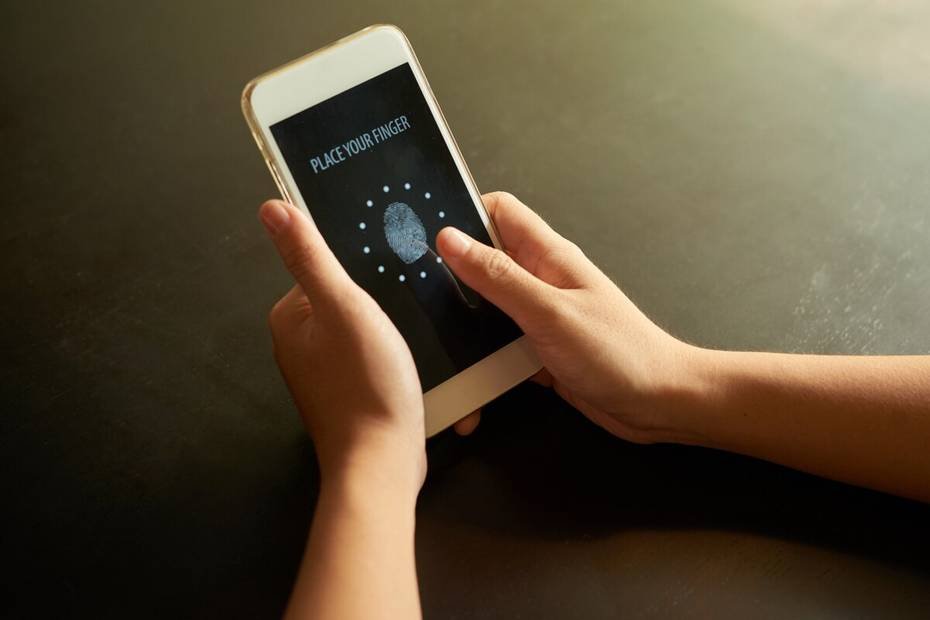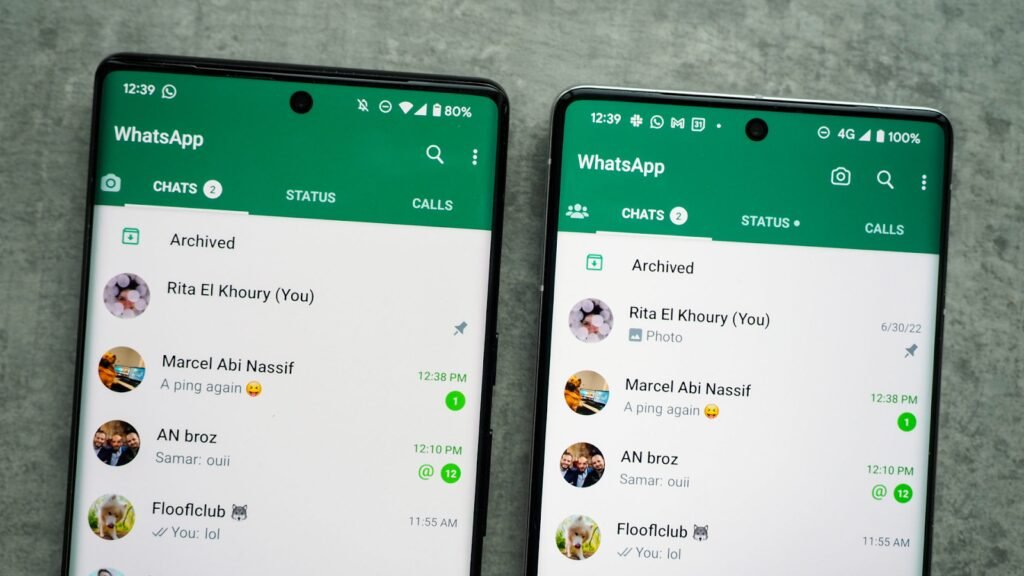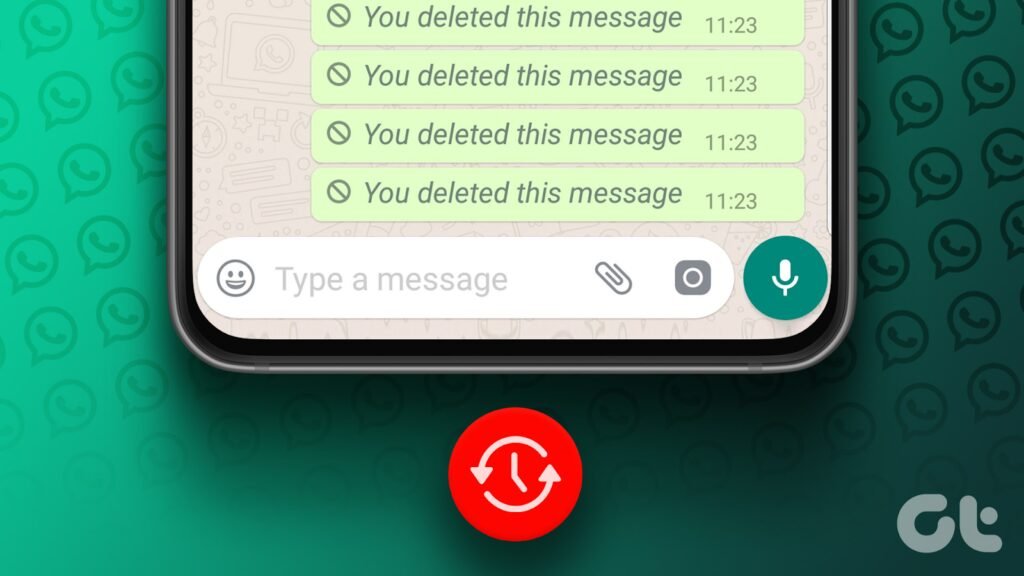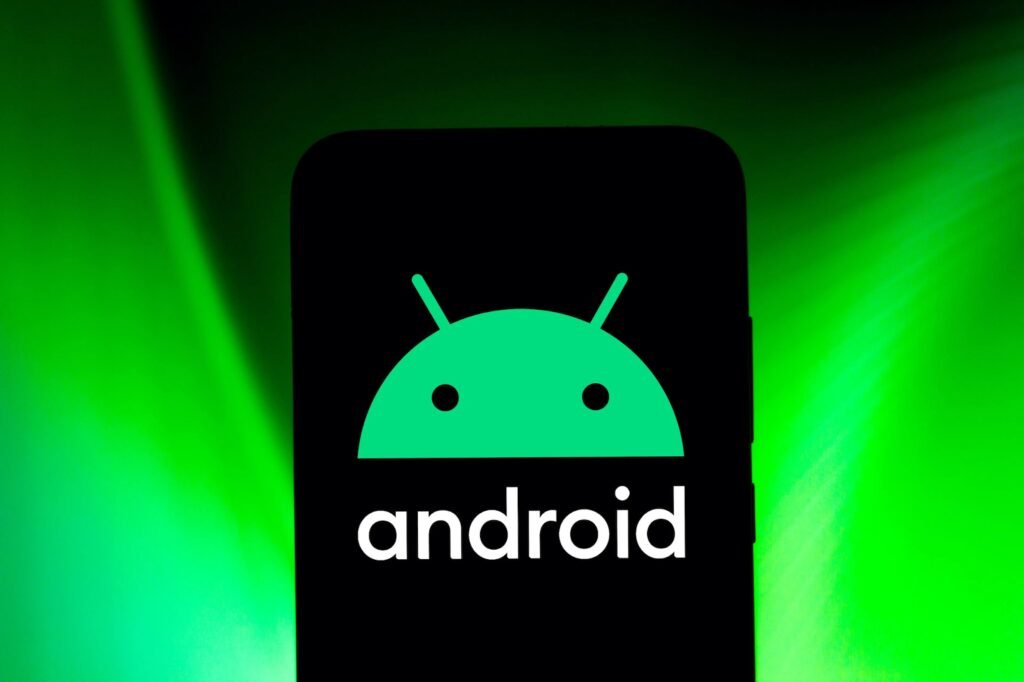Android es un sistema operativo que brinda a los usuarios la posibilidad de realizar modificaciones. Sin embargo, debido a que esto puede poner en riesgo la seguridad de los datos, es fundamental implementar medidas de protección. Una de ellas es el bloqueo de pantalla, que nos permite evitar que otras personas accedan a la información de nuestro dispositivo.
La pantalla ofrece tres opciones de bloqueo: PIN, patrón y contraseña. Cualquiera de estas opciones se puede configurar accediendo a los ajustes del dispositivo. El problema ocurre cuando olvidamos el método de desbloqueo y nuestro equipo queda bloqueado.
Es bastante común que los usuarios olviden la información requerida para desbloquear el dispositivo, lo que genera una gran cantidad de estrés. Sin embargo, existen soluciones alternativas que nos ayudarán a desbloquear la pantalla. En el artículo de hoy, te explicaremos de manera sencilla los pasos que debes seguir para recuperar la información de seguridad y poder acceder nuevamente a tu dispositivo. ¡Vamos allá!
Desbloqueo de pantalla en dispositivos Android
La mayoría de los usuarios de dispositivos móviles entran en pánico cuando se encuentran con su teléfono bloqueado. Es muy común que no recuerden el PIN, el patrón o la contraseña que utilizan para acceder a la pantalla. Afortunadamente, Google ha desarrollado métodos de recuperación, ya que esta situación se presenta con mucha frecuencia. Cambiar de dispositivo no es una opción que se pueda considerar en cualquier momento.
Existen diferentes formas de resolver este problema. A continuación, te describiremos las opciones más comunes, aunque no todas son igual de sencillas. Los usuarios pueden explorar estas alternativas, pero no se garantiza que siempre funcionen.
1- Encontrar mi dispositivo
Esta opción está disponible solamente dentro de la plataforma de Google. Los dispositivos Android requieren una cuenta de Gmail para acceder a todas sus funciones. Si tienes la función de “Encontrar mi dispositivo” activada, podrás bloquear o borrar el dispositivo desde tu ordenador. Sin embargo, también puedes utilizar esta herramienta para crear una nueva contraseña que te permita desbloquearlo.
Para realizar este desbloqueo, debes acceder al sitio web myaccount.google.com/find-your-phone. Luego, ingresa la información de inicio de sesión de tu cuenta de Google y selecciona el dispositivo bloqueado. Haz clic en la opción “Bloquear tu teléfono”. Esto te permitirá crear una nueva contraseña. Una vez creada, ingrésala en el dispositivo bloqueado y luego accede a los ajustes para configurar de nuevo el bloqueo de pantalla.
2- Recupera tu contraseña a través de Gmail
En el caso de tener un dispositivo bloqueado con una versión antigua de Android, una alternativa válida para desbloquearlo es a través de la cuenta Gmail. Para utilizar este método, debes intentar desbloquear el dispositivo cinco veces sin éxito.
Después de esos cinco intentos fallidos, se activará la opción de “Olvidó su contraseña”. A partir de ahí, tendrás la opción de introducir el código PUK para desbloquear el teléfono o iniciar sesión en tu cuenta de Gmail para desbloquear la pantalla del dispositivo (se debe utilizar la misma cuenta que la cuenta principal del teléfono). Es importante tener conexión a Internet para completar este proceso.
En resumen, este es un método efectivo de desbloqueo, pero solo es aplicable si tienes una versión de Android 4.4 o anterior, lo cual es poco común en la actualidad en el año 2021.
3- Smartlock
Con cada actualización de Android, se añaden más opciones de seguridad. Una de estas opciones es la configuración preactivada de Smartlock. Al activar esta opción al adquirir un dispositivo, te ahorrarás muchos problemas futuros relacionados con el bloqueo de la pantalla. A continuación, te explicamos cómo utilizarlo.
Smartlock funciona como un administrador de Google que permite almacenar información de seguridad necesaria para distintas aplicaciones. Para acceder a esta opción, ingresa en el sitio web https://passwords.google.com. En esta página se mostrará una lista de todas las contraseñas que has almacenado en tu cuenta. Busca el PIN y úsalo para desbloquear tu teléfono.
4- Modo seguro para desactivar bloqueos de terceros
Este método es útil cuando el bloqueo se produce a través de aplicaciones de bloqueo de terceros. La mejor opción para desbloquear el dispositivo en este caso es utilizar el “modo seguro”. Esto implica reiniciar el teléfono, pero deshabilitará las aplicaciones de terceros.
El proceso para activar el modo seguro varía de un dispositivo a otro, pero en la mayoría de los casos se logra manteniendo presionado el botón de apagado. Esto abrirá una ventana con la opción de apagado. Mantén presionado en “Apagar” hasta que aparezca un mensaje para iniciar en modo seguro y luego selecciona “Aceptar”. Una vez en modo seguro, podrás desinstalar directamente la aplicación de bloqueo.
ADB para la eliminación del sistema de bloqueo
Si estás buscando una forma complicada pero efectiva de desbloquear la pantalla de tu teléfono móvil, ADB es la opción ideal para ti. Este método requiere conocimientos en el uso de los comandos ADB. Antes de comenzar, asegúrate de tener activada la opción de depuración USB y haber instalado el paquete de ADB en tu PC (puedes consultar todos los detalles en este otro post).
El primer paso consiste en conectar tu dispositivo Android a la computadora. A continuación, accede al directorio de ADB y ejecuta el siguiente comando: “adb shell rm /data/system/gesture.key”. Después de esto, reinicia tu dispositivo y verás que el sistema de bloqueo estará desactivado.
Es importante tener en cuenta que este método solo funciona si la depuración USB está activada y si has concedido permisos al ordenador para acceder a la información del dispositivo. De lo contrario, no podrás ejecutar los comandos ADB para desbloquear la pantalla.
¿Aplicaciones como iMobie’s DroidKit?
Aunque no podemos confirmar la legalidad de este tipo de aplicaciones, DroidKit, en principio, puede eliminar el patrón o PIN de bloqueo de un teléfono de manera forzada. Es decir, no requiere ningún método de verificación para comprobar que eres el propietario del dispositivo, lo cual puede ser algo peligroso en más de un sentido y podrías enfrentarte a muchos problemas.
En cualquier caso, DroidKit es una aplicación para PC (compatible con Windows y macOS) que te permite conectar el teléfono mediante un cable USB para que el programa de desbloqueo haga su trabajo. Hay una versión de prueba gratuita y otra versión premium de pago que desbloquea todas las funcionalidades de la herramienta.
No podemos recomendar el uso de DroidKit ya que no lo hemos probado nosotros mismos, y la mayoría de las reseñas que hemos encontrado en otras páginas web parecen ser patrocinadas, por lo que la credibilidad es bastante baja desde el principio.
En resumen, siempre debemos recordar que el patrón de desbloqueo está diseñado para mantener nuestro teléfono seguro. Aunque pueda resultar frustrante, si olvidamos el patrón o la contraseña, es probable que no podamos volver a acceder al dispositivo. Incluso en la página de soporte de Google, la primera opción que nos sugieren en estos casos es borrar los datos del teléfono, lo que indica que desbloquear un patrón olvidado no es algo que ocurra con frecuencia.
¿Ya tienes Telegram instalado? Recibe el mejor post de cada día en link-a-telegram.